Win7系统打开媒体流技巧的设置步骤(图解)
随着电脑硬件和软件的不断升级,微软的Windows也在不断升级,从架构的16位、16+32位混合版(Windows9x)、32位再到64位, 系统版本从最初的Windows 1.0 到大家熟知的Windows 95、Windows 98、Windows ME、Windows 2000、Windows 2003、Windows XP、Windows Vista、Windows 7、Windows 8、Windows 8.1、Windows 10 和 Windows Server服务器企业级操作系统,不断持续更新,微软一直在致力于Windows操作系统的开发和完善。现在最新的正式版本是Windows 10。
相信很多用户都使用过Win7系统媒体流功能,它可以将图片和视频发送到网络上的其他计算机和设备,实现“资源共享”。不过,有些用户还不太清楚如何开启媒体流功能,为了方便用户更好的操作电脑和使用媒体流功能,现在,小编就来教大家在Win7系统中开启媒体流功能的操作步骤。
具体方法如下:
1、开启媒体流,需要开启Windows的相关服务。在Win7系统上,使用Win+R键打开运行对话框,然后在运行窗口中输入services.msc命令,打开服务功能面板;

2、然后在Win7系统服务功能面板上,依次找到“SSDP Discovery”、“UPnP Device Host”和“Windows Media Player Network Sharing Service”服务,然后将这三个服务启动类型都设置为“自动”,然后再点击“启动”按钮;
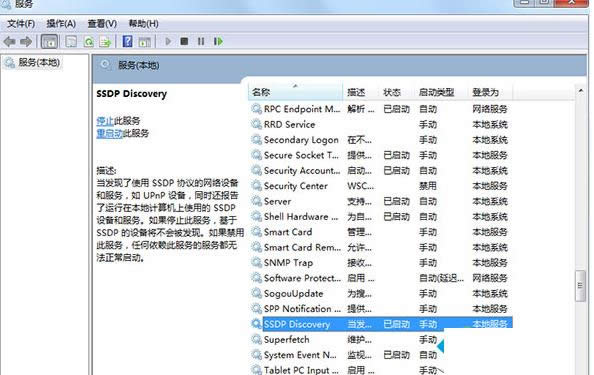
3、接着再返回至Win7系统高级共享设置窗口中,找到媒体流,然后再点击“选择媒体流”链接,即可开启媒体流功能(如下图所示)。
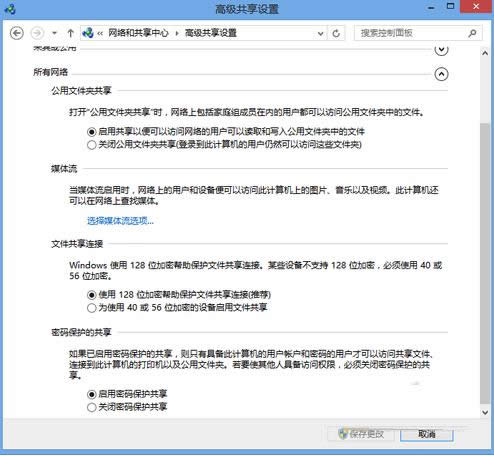
在Win7系统中开启媒体流功能的方法比较简单,也容易入手,有需要的用户可以参考本文提供的方法来解决类似问题。更多有关系统问题欢迎关注小鱼一键重装系统官网。
Microsoft Windows,是美国微软公司研发的一套操作系统,它问世于1985年,起初仅仅是Microsoft-DOS模拟环境,后续的系统版本由于微软不断的更新升级,不但易用,也慢慢的成为家家户户人们最喜爱的操作系统。
……